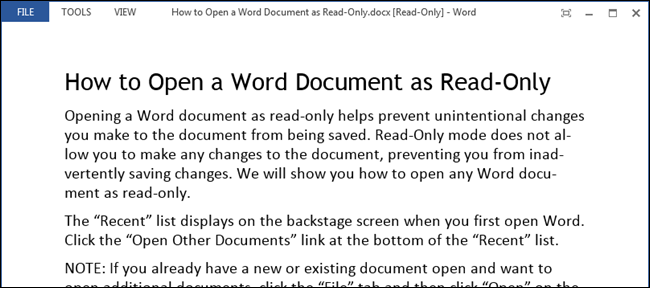Si vous travaillez sur un long document dans Word,vous l’ouvrirez souvent jusqu’à ce qu’il soit terminé. Plutôt que d'ouvrir Word à l'écran de démarrage, puis d'ouvrir le fichier, vous pouvez l'ouvrir automatiquement jusqu'au dernier document sur lequel vous travailliez.
Il existe deux méthodes pour cela, et nous vous les montrerons toutes les deux.
Première option: créer un raccourci spécial
Votre première option consiste à créer unraccourci avec un commutateur spécial qui ouvrira le dernier document ouvert dans Word. Chaque fois que vous utilisez ce raccourci, cela ouvrira Word au document le plus récent.
Pour commencer, nous devrons créer un raccourci vers Word. Accédez à l'un des répertoires suivants, selon la version d'Office que vous utilisez.
Word 2013:
C:Program Files (x86)Microsoft OfficerootOffice15WINWORD.EXE
Word 2016:
C:Program Files (x86)Microsoft OfficerootOffice16WINWORD.EXE
NOTE: Utilisez Program Files (x86) dans le chemin si vous utilisez une version 32 bits de Word sur un système d'exploitation 64 bits. Sinon, utilisez Program Files au lieu.
Cliquez avec le bouton droit sur le fichier WINWORD.EXE et sélectionnez Envoyer à> Bureau (créer un raccourci).

Cliquez avec le bouton droit sur le nouveau raccourci et sélectionnez Propriétés.

Dans la zone d'édition Cible, placez le curseur après le chemin actuel (en conservant les guillemets), puis entrez un espace, puis le suivant:
/mfile1
Cliquez sur «OK» pour enregistrer le changement.

Modifiez le titre du raccourci pour indiquer qu'il ouvrira le dernier document ouvert.

À partir de maintenant, vous pouvez double-cliquer sur ce raccourci pour ouvrir le document le plus récent, quel qu’il soit.
Deuxième option: utiliser la boîte de dialogue Exécuter ou la zone Rechercher / Cortana
Peut-être que vous ne voulez pas ajouter encore un autre raccourcisur votre bureau. Dans ce cas, vous pouvez ouvrir le document le plus récent dans Word à l'aide de la zone Rechercher / Cortana ou de la boîte de dialogue Exécuter. Pour utiliser la zone Rechercher / Cortana, cliquez sur l’icône de recherche Cortana dans la barre des tâches (ou sur l’icône Recherche si vous avez désactivé Cortana) et entrez les informations suivantes dans la zone:
winword.exe /mfile1

Pour utiliser la boîte de dialogue Exécuter afin d’ouvrir le document le plus récent dans Word, appuyez sur les touches Windows + R et entrez la même commande ( winword.exe /mfile1 ) dans la zone Ouvrir. Ensuite, cliquez sur "OK".

Pour ouvrir automatiquement d’autres documents de la liste MRU, utilisez un numéro différent après /mfile dans la zone d'édition Cible ou dans la commande entrée dans la zone Rechercher / Cortana ou dans la boîte de dialogue Exécuter. Par exemple, pour ouvrir l’avant-dernier fichier utilisé, ajoutez /mfile2 au lieu de /mfile1 .